Puede ser común que desees cambiar o reemplazar una imagen en un archivo PDF. Tal vez la imagen ya no es actual o simplemente no corresponde a tus expectativas. Sin embargo, con Adobe Acrobat esto no es un gran problema. En esta guía, te mostraré los pasos para editar imágenes en tus PDFs de manera efectiva. Te ayudará a mejorar tus documentos de forma rápida y sencilla.
Principales conclusiones
- Puedes seleccionar y editar imágenes en archivos PDF de forma sencilla.
- Existen diversas opciones, como reemplazar, editar, rotar y reflejar imágenes.
- La edición puede realizarse mediante programas integrados como Adobe Photoshop.
Guía paso a paso
Primero, debes asegurarte de tener la herramienta de selección correcta en Adobe Acrobat. Ve a la barra de herramientas y selecciona la herramienta de selección antes de elegir la imagen que deseas editar.
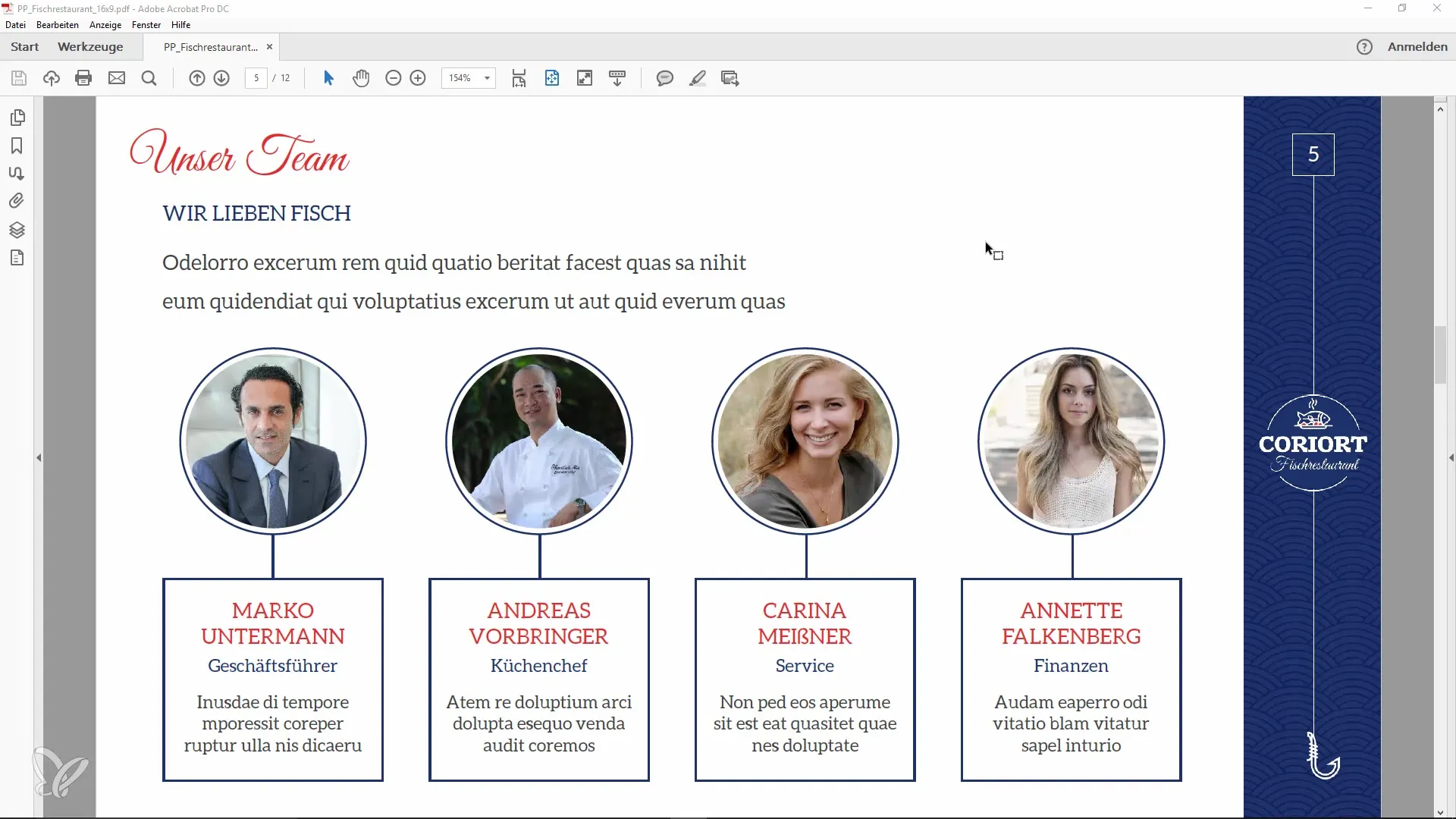
Una vez que hayas seleccionado la imagen, haz clic derecho sobre ella. Aparecerá un menú contextual en el que encontrarás numerosas opciones.
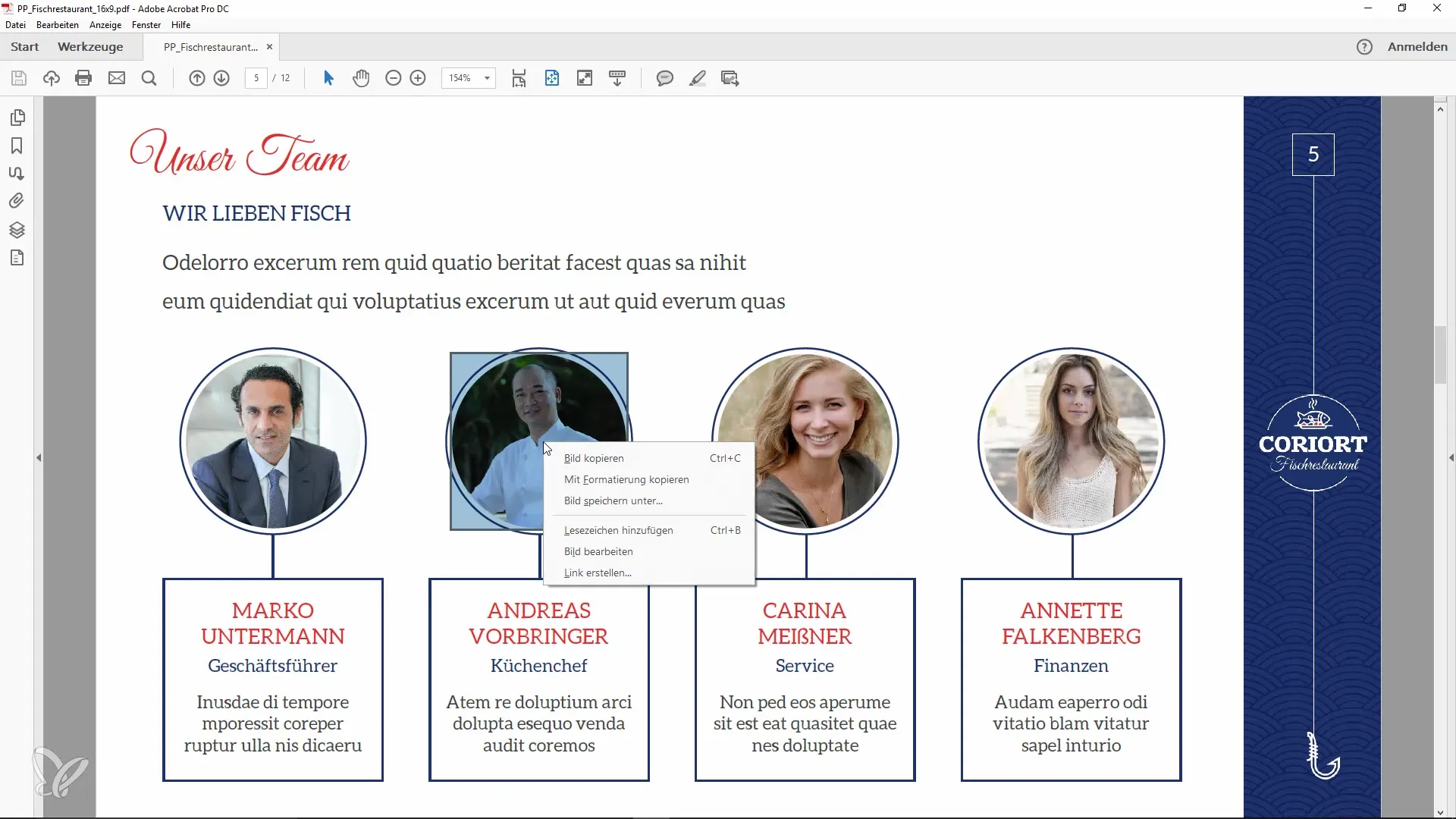
Una de las primeras opciones es "Editar imagen". Al hacer clic en ella, obtendrás varias opciones, incluida la posibilidad de rotar o reflejar la imagen. Esto puede ser útil si deseas hacer ajustes menores.
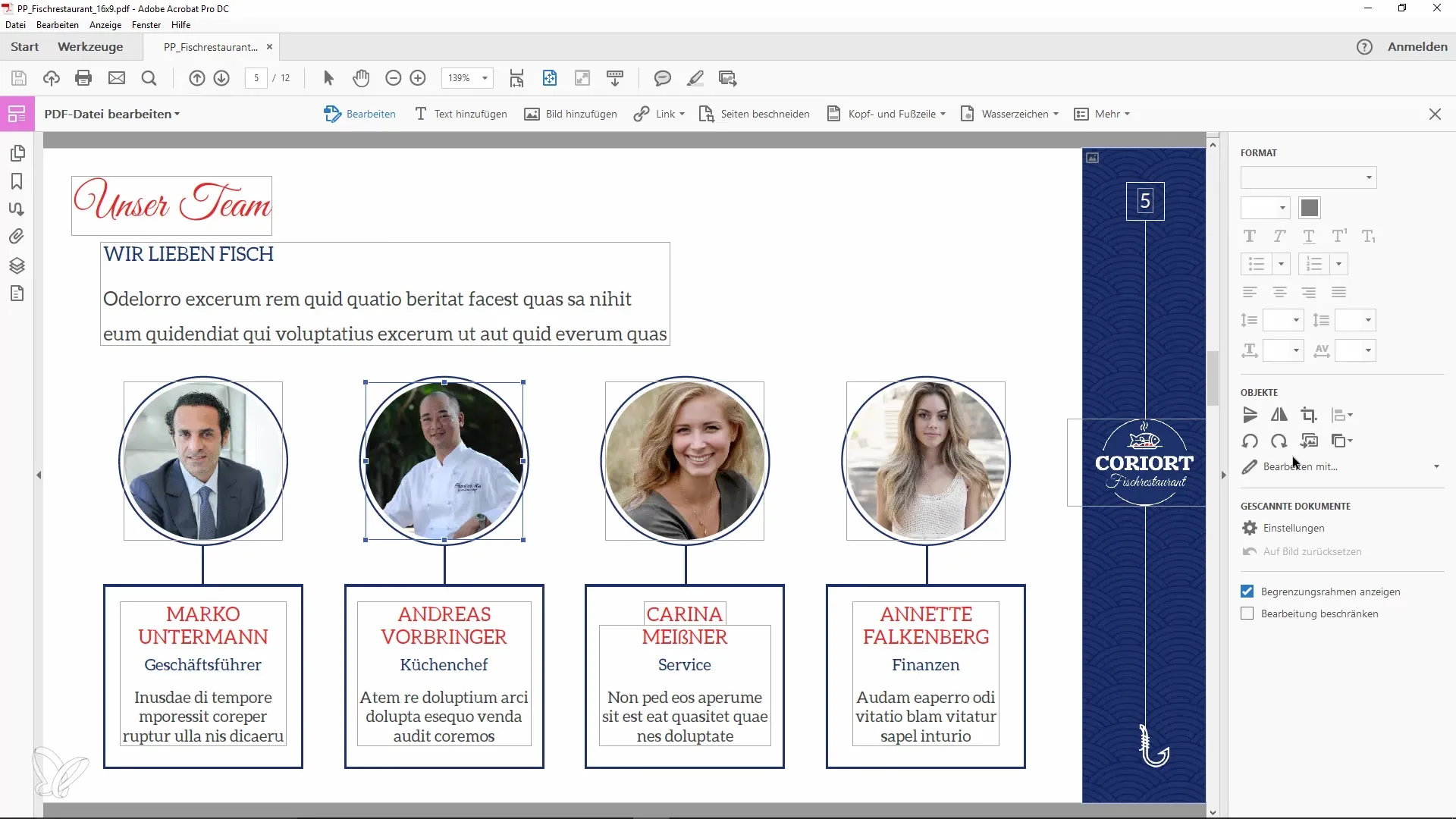
Si deseas reemplazar la imagen por otra, selecciona la opción "Reemplazar imagen". Aquí podrás elegir una nueva imagen que se insertará en lugar de la antigua imagen. Selecciona el archivo correspondiente en tu ordenador.
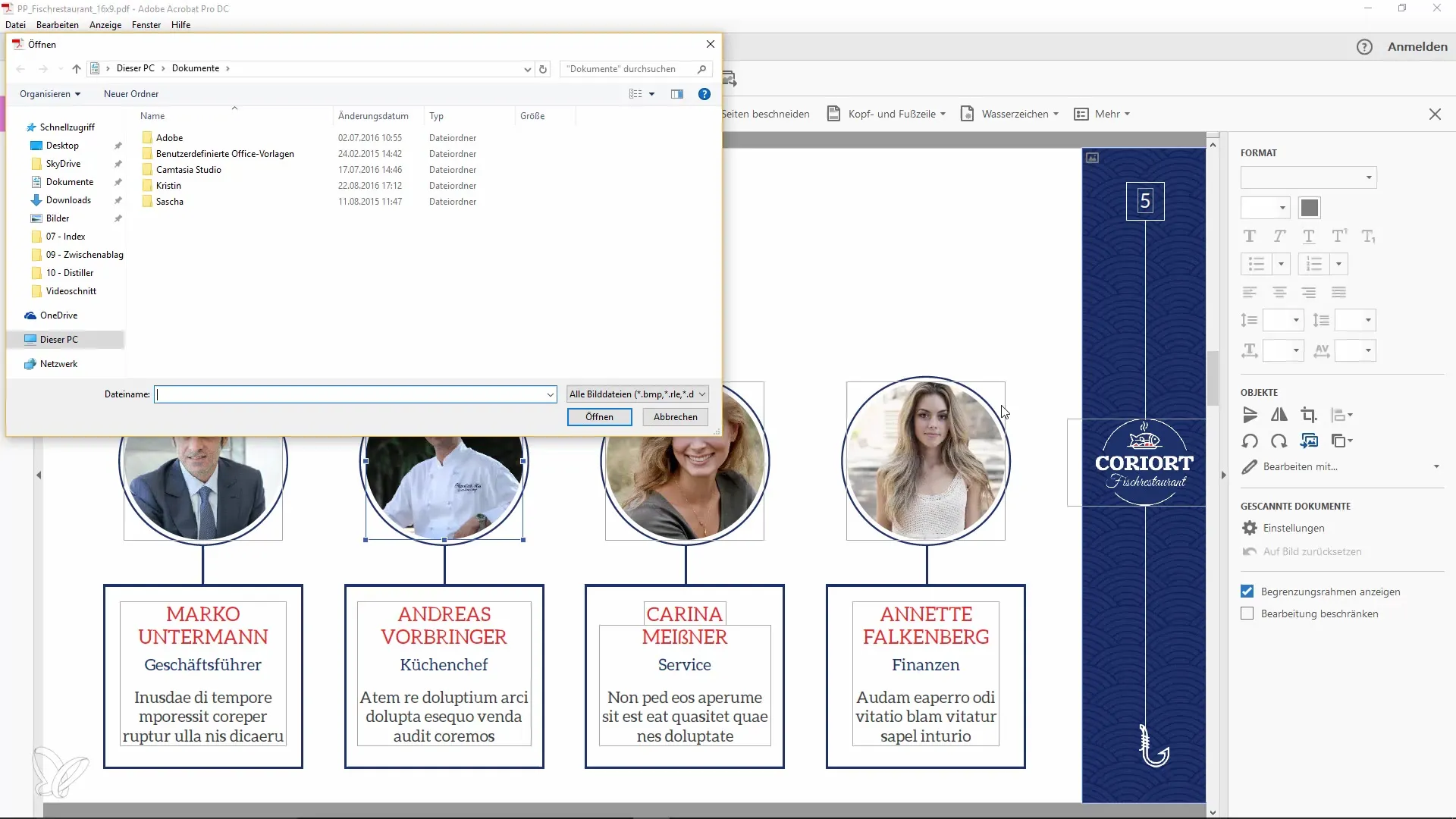
Además, puedes editar la imagen directamente seleccionando un programa externo. Por ejemplo, puedes editar tu imagen con Adobe Photoshop. Una vez que el programa esté instalado, solo debes hacer clic en él y la imagen se abrirá en Photoshop.
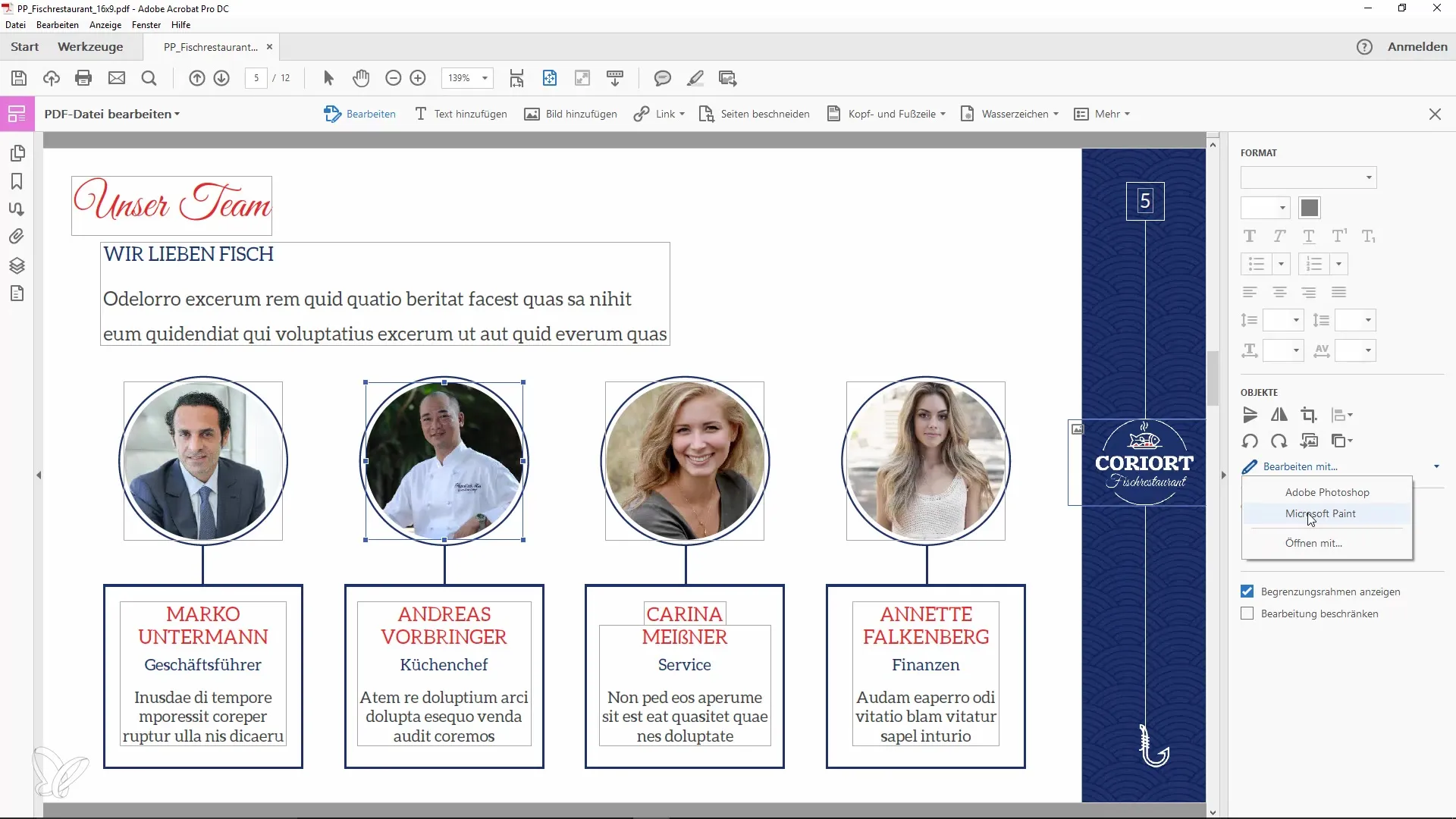
Supongamos que deseas eliminar una marca no deseada de la imagen. En Photoshop, puedes utilizar la herramienta de parche de recuperación para realizar tales cambios. Después de editar, guarda el archivo con la combinación de teclas "Ctrl + S" y cierra Photoshop.
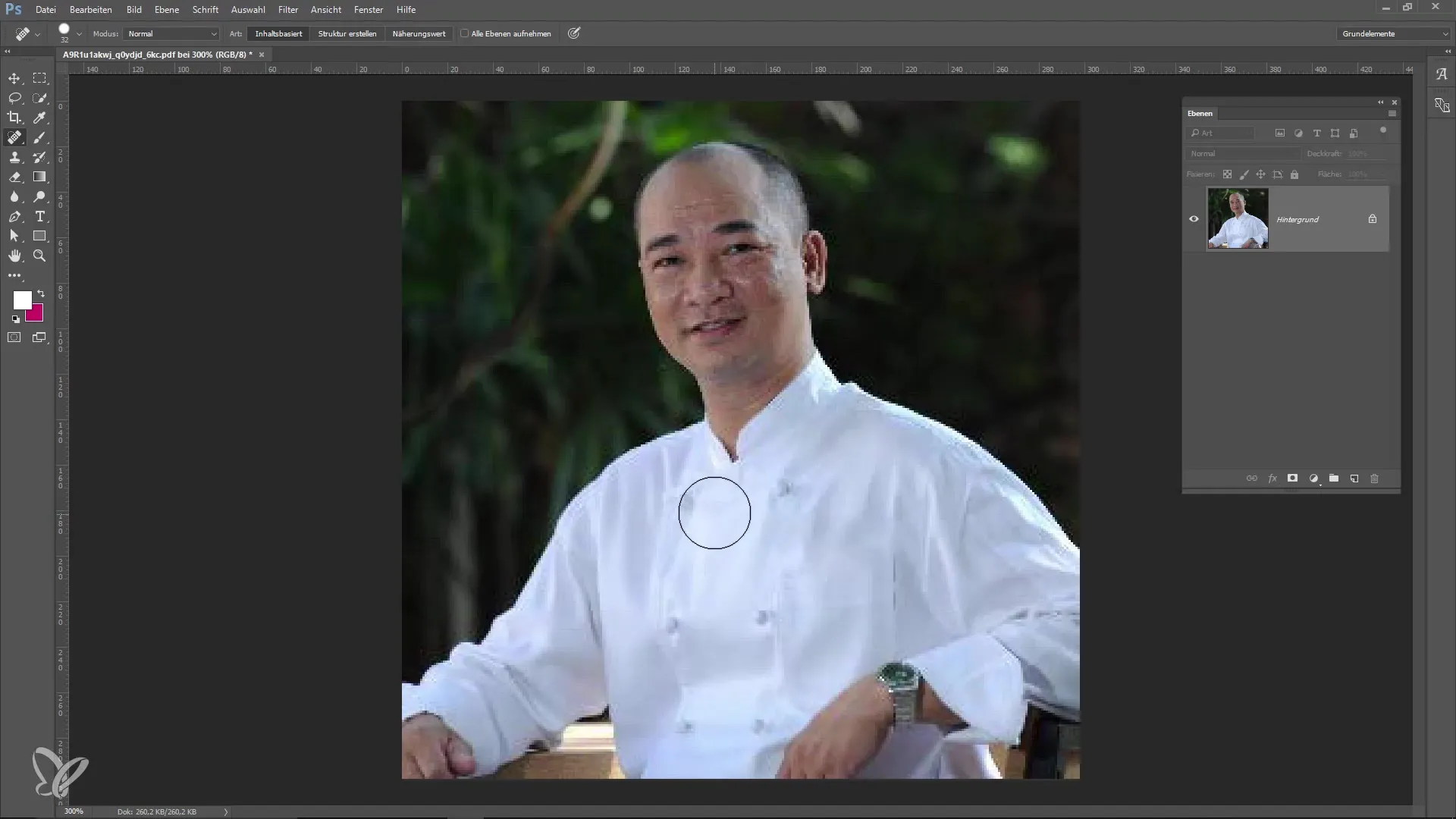
Cuando regreses a Adobe Acrobat, la imagen actualizada estará visible en tu PDF. Estos cambios son visibles de inmediato, y después podrás guardar el documento.
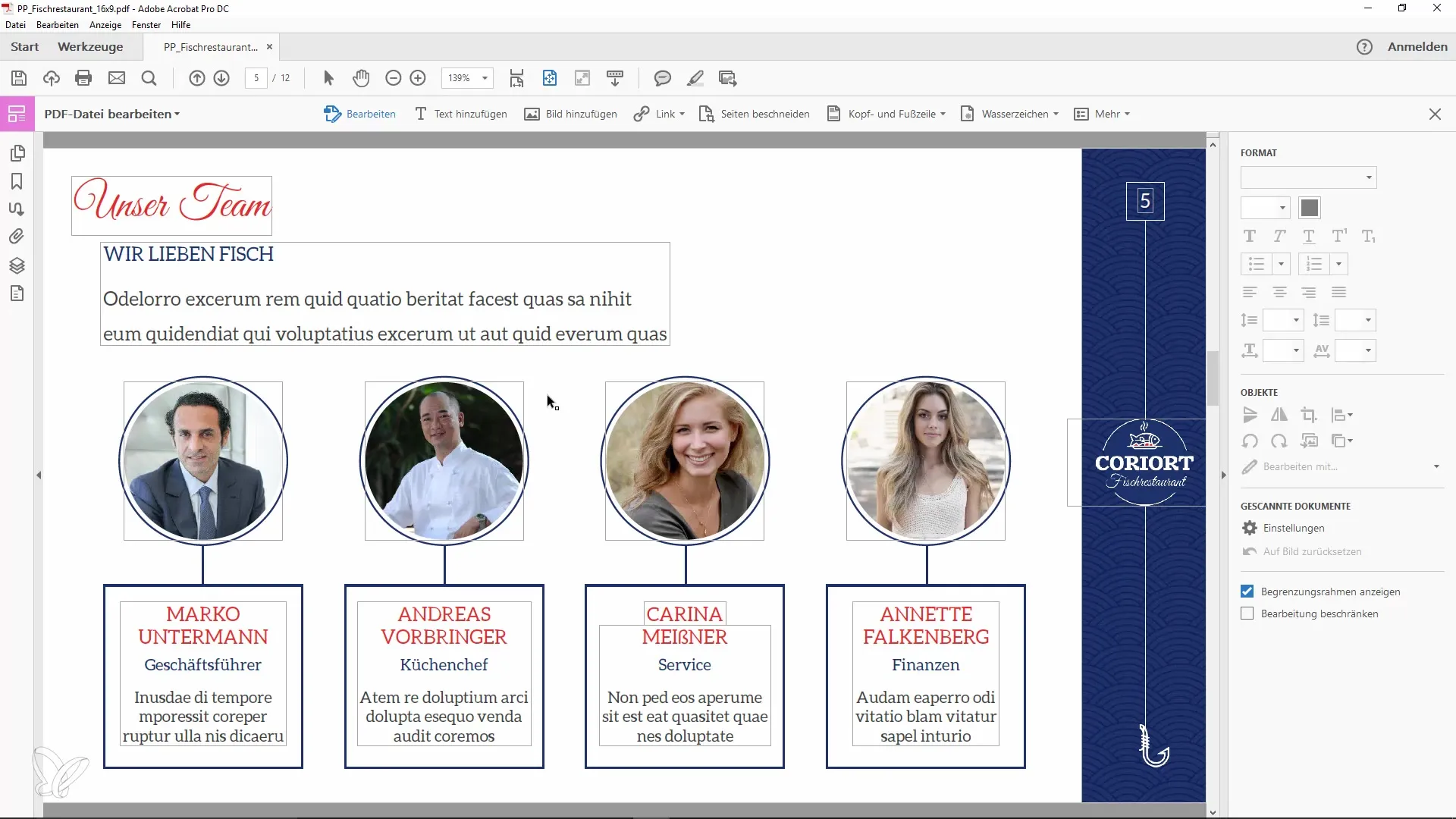
Esto es todo lo que debes hacer para editar o reemplazar imágenes en tus PDFs. Es un proceso rápido y sencillo que te puede ahorrar mucho tiempo. No olvides guardar nuevamente el archivo PDF editado para conservar tus cambios.
Resumen
La edición y el reemplazo de imágenes en Adobe Acrobat es un proceso sencillo. Desde la selección de la herramienta adecuada hasta el uso de programas externos como Adobe Photoshop, puedes personalizar tus documentos PDF según tus preferencias. Es una forma eficiente y amigable para el usuario de ahorrar tiempo.
Preguntas frecuentes
¿Qué programas puedo utilizar para editar imágenes en PDF?Puedes usar programas como Adobe Photoshop o Microsoft Paint. Sin embargo, se recomienda Photoshop.
¿Cómo guardo mis cambios en un archivo PDF?Después de realizar todos los cambios, simplemente selecciona "Archivo" y luego "Guardar".
¿Puedo eliminar imágenes de un archivo PDF?Sí, puedes seleccionar imágenes y eliminarlas con la tecla Supr.
¿Es posible editar imágenes en versiones antiguas de Acrobat?Sí, los pasos descritos funcionan también en versiones antiguas de Adobe Acrobat.
¿Puedo cambiar la posición de una imagen en el PDF?Sí, puedes seleccionar la imagen y arrastrarla a la posición deseada.


